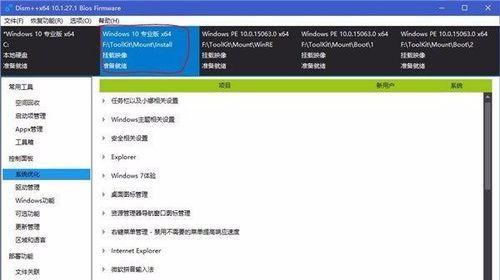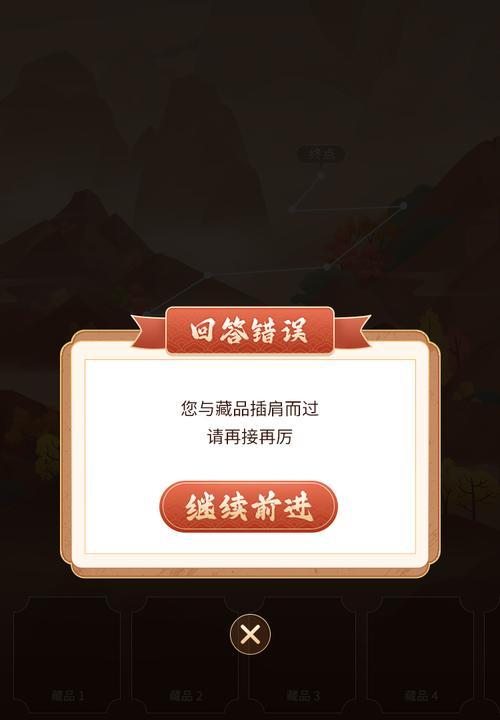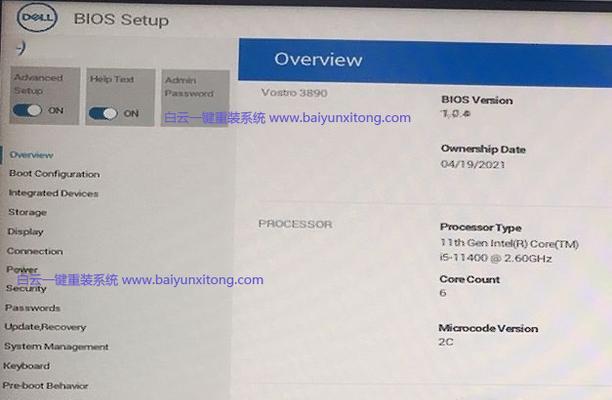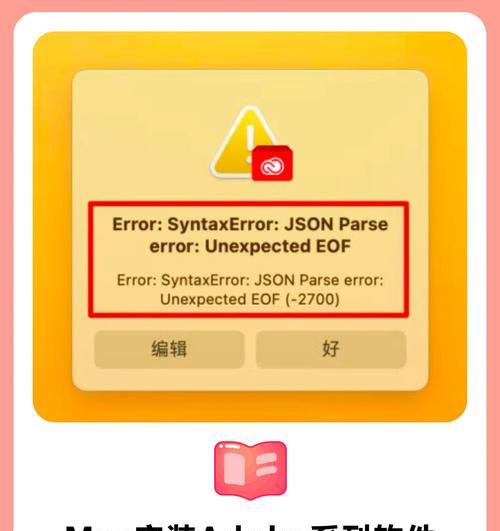苹果电脑作为一款备受欢迎的电脑品牌,其操作系统设计独特,稳定性较高。然而,时而出现的打印显示错误问题却令人困扰。本文旨在向读者介绍一些解决苹果电脑打印显示错误的方法,帮助读者迅速解决这一问题,提高工作效率。
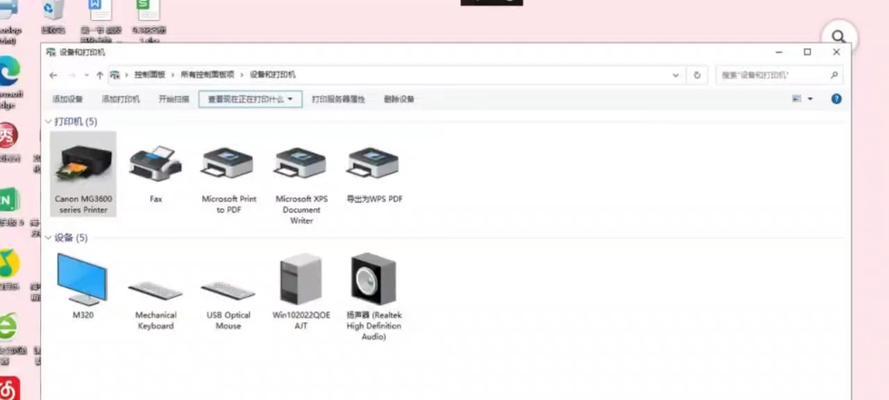
1.确认打印机连接状态
确保打印机已正确连接到苹果电脑,并且电源开启。检查USB线是否插紧,或者尝试使用其他USB接口。若无法解决,考虑更换USB线或尝试其他连接方式。
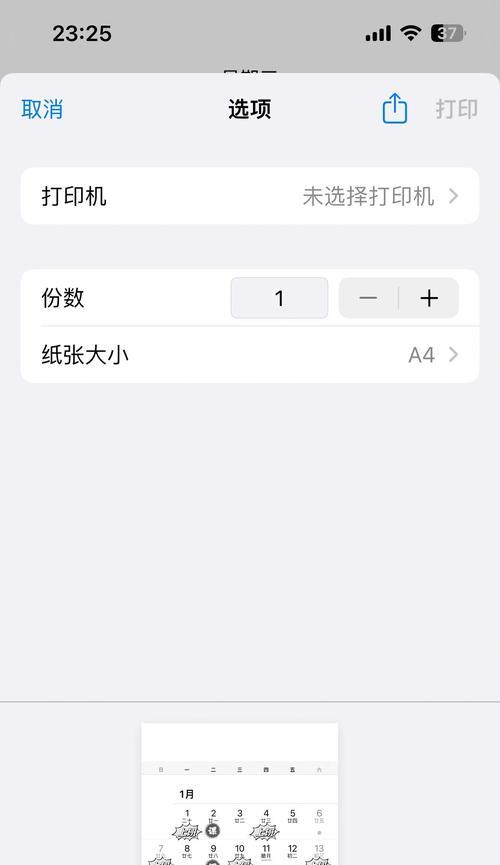
2.更新打印机驱动程序
有时,苹果电脑的操作系统更新后可能会导致与打印机驱动程序不兼容。在此情况下,需要更新打印机驱动程序以确保其与操作系统的兼容性。前往打印机制造商的官方网站下载最新的驱动程序并安装。
3.检查打印机设置

进入苹果电脑的“系统偏好设置”中的“打印机与扫描仪”,确认打印机的设置是否正确。例如,打印队列中是否有其他文档阻塞了当前的打印任务。
4.清理打印机队列
有时,打印队列中的某个文档可能会导致其他文档无法正常打印。在“系统偏好设置”中的“打印机与扫描仪”中,清理打印队列并尝试重新打印。
5.重启苹果电脑与打印机
在确认以上步骤无法解决问题后,尝试重启苹果电脑和打印机。有时,重启可以帮助恢复打印机与电脑的正常通信。
6.检查网络连接
若使用网络连接的打印机,确保苹果电脑与打印机连接的网络稳定。检查网络连接是否正常,或尝试重新连接网络。
7.重新安装打印机驱动程序
如果问题仍然存在,尝试将打印机从苹果电脑中移除,并重新安装打印机驱动程序。此举可能会解决由于驱动程序错误导致的打印显示错误。
8.检查打印机设置文件
在苹果电脑中,打印机设置文件可能会出现损坏或错误。在“系统偏好设置”中的“打印机与扫描仪”中,删除该打印机并重新添加,以重建设置文件。
9.选择适当的打印机驱动程序
有时,苹果电脑默认的打印机驱动程序可能不适用于某些特定型号的打印机。在打印机制造商的官方网站上,查找适用于特定型号打印机的驱动程序,并下载安装。
10.检查打印机固件更新
有些打印机可能需要更新固件才能与苹果电脑兼容。前往打印机制造商的官方网站,搜索特定型号的打印机,查看是否有可用的固件更新。
11.清洁打印头
若打印输出出现模糊或颜色偏差等问题,可能是打印头脏污导致。在“系统偏好设置”中的“打印机与扫描仪”中,找到对应打印机的选项,选择打印头清洁。
12.重置打印系统
在“系统偏好设置”中的“打印机与扫描仪”中,按住Ctrl键,右键点击打印机列表中的空白处,选择“重置打印系统”。重新添加打印机并尝试打印。
13.使用其他应用程序打印
如果仅在特定应用程序中出现打印显示错误,尝试使用其他应用程序进行打印。有时,特定应用程序的设置可能导致打印错误。
14.与专业人员联系
如果以上方法都无法解决问题,建议联系苹果电脑或打印机制造商的技术支持团队。他们可能能够提供更具体的解决方案。
15.打印显示错误问题解决
通过本文介绍的方法,读者可以根据具体情况解决苹果电脑打印显示错误的问题。从确认连接状态、更新驱动程序到重置打印系统,逐步排查和解决问题,提高工作效率,享受稳定的打印体验。